
Πώς να ελέγξετε την κάμερα web στον ηλεκτρονικό υπολογιστή; Επαληθεύστε την κάμερα web στον υπολογιστή σε απευθείας σύνδεση: Οδηγίες
Το άρθρο θα δώσει δύο τρόπους για να ελέγξει τις εργασίες webcam στον υπολογιστή.
Στο Διαδίκτυο, μπορείτε συχνά να αντιμετωπίσετε ερωτήσεις σχετικά με τον τρόπο διαμόρφωσης των webcams στον υπολογιστή στο διαδίκτυο. Φαίνεται ότι αυτή είναι μια απλή ερώτηση, και παράξενο, γιατί να ρυθμίσετε την κάμερα μέσω του Διαδικτύου; Αλλά στην πραγματικότητα, για αρχάριους, για να διαμορφώσετε τη φωτογραφική σας μηχανή και το μικρόφωνο στον υπολογιστή δεν είναι τόσο εύκολο. Θυμηθείτε τον εαυτό σας όταν άρχισε να χρησιμοποιείτε έναν υπολογιστή.
Επιπλέον, εάν ο χρήστης δεν διαθέτει ειδικό λογισμικό τύπου Skype σε υπολογιστή και άλλο λογισμικό που εργάζεται με κάμερες λογισμικού, τότε ελέγξτε τη λειτουργία της κάμερας (επίσης μαζί με το μικρόφωνο) θα είναι πραγματικά δύσκολο. Δεν είναι γνωστό ποια κάμερα έχετε. Είτε μαζί με αυτό, ένα ειδικό πρόγραμμα για τη μαγνητοσκόπηση του βίντεο δεν είναι σαφές, επομένως, θα σας συμβουλεύεται να χρησιμοποιούν ηλεκτρονικούς πόρους.
Αλλά θα εξετάσουμε όλες τις μεγάλες επιλογές. Σε αυτή την αναθεώρηση, θα ληφθούν υπόψη δύο τρόποι για να επαληθεύσετε την εργασία webcam στον υπολογιστή:
- Λογισμικό
- Σε απευθείας σύνδεση τρόπο
Πώς να δοκιμάσετε το έργο μιας κάμερας κάμερας σε έναν υπολογιστή χρησιμοποιώντας προγράμματα τρίτων;

Επαλήθευση της κάμερας Web
Όπως αναφέρθηκε παραπάνω, δεν γνωρίζουμε ποια συγκεκριμένη κάμερα έχετε και αν ο δίσκος με το κατάλληλο πρόγραμμα για τη λήψη βίντεο πωλείται μαζί με αυτό. Επιπλέον, κάθε πρόγραμμα μπορεί να έχει τα δικά της χαρακτηριστικά. Σκεφτείτε ένα πιο περίπλοκο λογισμικό πολυμέσων επίσης δεν έχει νόημα, το καθήκον μας είναι να λύσουμε το πρόβλημα γρήγορα και αποτελεσματικά.
Επομένως, το καλύτερο στην περίπτωση μας θα είναι η χρήση του Skype. Το Skype όχι μόνο ελέγχει την κάμερά σας στην απόδοση, αλλά θα σας βοηθήσει πραγματικά να το χρησιμοποιήσετε σε απευθείας ραντεβού - για να επικοινωνήσετε σε μια συνομιλία μέσω βίντεο με συγγενείς ή φίλους.
Κατεβάστε και εγκαταστήστε το Skype σε αυτό Σύνδεσμος Και ακολουθήστε τις παρακάτω οδηγίες:
- Πηγαίνετε στο Skype. Λάβετε υπόψη ότι σε αυτό το εγχειρίδιο θα χρησιμοποιήσουμε το Skype της τελευταίας έκδοσης, της οποίας η διεπαφή είναι σημαντικά διαφορετική από τις προηγούμενες εξελίξεις. Έτσι, αφού εισάγετε τον αγγελιοφόρο στο αριστερό επάνω μέρος του, κάντε κλικ στο avatar (αν δεν έχετε εγκαταστήσει το avatar, θα είναι άδειο χωρίς εικόνες).

Πώς να δοκιμάσετε το έργο μιας κάμερας κάμερας σε έναν υπολογιστή χρησιμοποιώντας προγράμματα τρίτων;
- Στο παράθυρο που ανοίγει, κάντε κλικ στο στοιχείο " Ρυθμίσεις ήχου και βίντεο»Στο τμήμα ρυθμίσεων
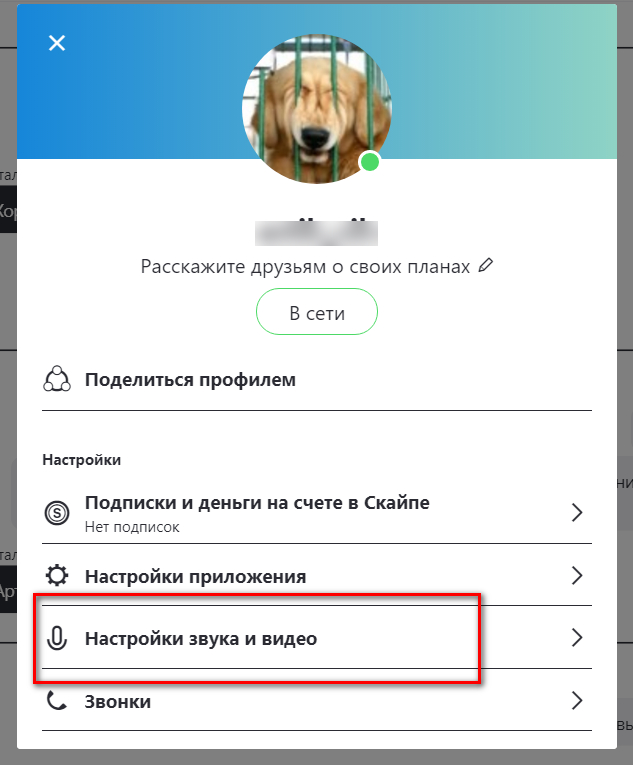
Μεταβείτε στις ρυθμίσεις ήχου και βίντεο
- Στη συνέχεια θα ανοίξει ένα νέο παράθυρο. Εάν η κάμερά σας είναι συνδεδεμένη σε έναν υπολογιστή και λειτουργεί καλά, τότε θα δείτε αυτό (δείτε στο στιγμιότυπο οθόνης). Εδώ μπορείτε να ρυθμίσετε και να ελέγξετε το μικρόφωνο. Πατήστε " Κάντε μια δωρεάν κλήση"Και, στη συνέχεια, ακολουθήστε τις οδηγίες Skype (φωνητικά μηνύματα ρομπότ).
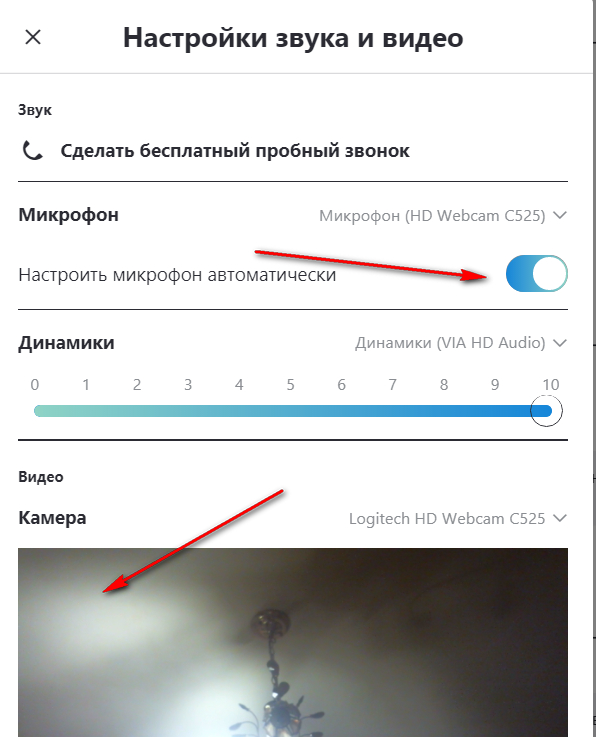
Ελέγξτε το μικρόφωνο και την κάμερα
Πώς να ελέγξετε την εργασία webcam σε ηλεκτρονικό υπολογιστή;
Στρίψουμε τώρα στο κύριο ζήτημα. Ας υποθέσουμε ότι είστε αρχάριος, και θέλετε να ελέγξετε γρήγορα το έργο της κάμερας σας, περνώντας τη σύνδεση στο Διαδίκτυο. Εξετάστε το πώς μπορεί να γίνει.
Και μπορείτε να το κάνετε αυτό χρησιμοποιώντας, για παράδειγμα, τυχόν τρεις τοποθεσίες που δίνουμε παρακάτω.
Ας ξεκινήσουμε με τις πιο διάσημες μηχανές αναζήτησης:
- Να περάσει αυτό Σύνδεσμος Και στο παράθυρο που ανοίγει, κάντε κλικ στο κουμπί " Ελέγξτε την κάμερα web"(Παρακάτω θα είναι το στοιχείο" Ελέγξτε το μικρόφωνο"Τι μπορεί να γίνει με τον ίδιο τρόπο όπως μια κάμερα web).
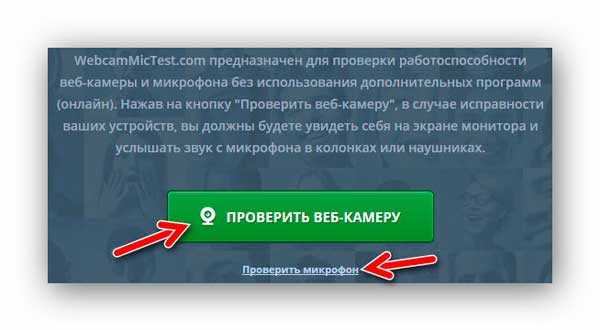
Ελέγξτε το μικρόφωνο ή την κάμερα online
- Στη συνέχεια, επιτρέψτε σε αυτόν τον ιστότοπο να χρησιμοποιεί τη φωτογραφική μηχανή σας, όπως παρουσιάζεται στο στιγμιότυπο οθόνης

Αφήστε τον ιστότοπο να χρησιμοποιεί την κάμερα
- Στη συνέχεια, εάν η κάμερα WebCam λειτουργεί σωστά, θα δείτε στην οθόνη ότι αυτή τη στιγμή γυρίζει.
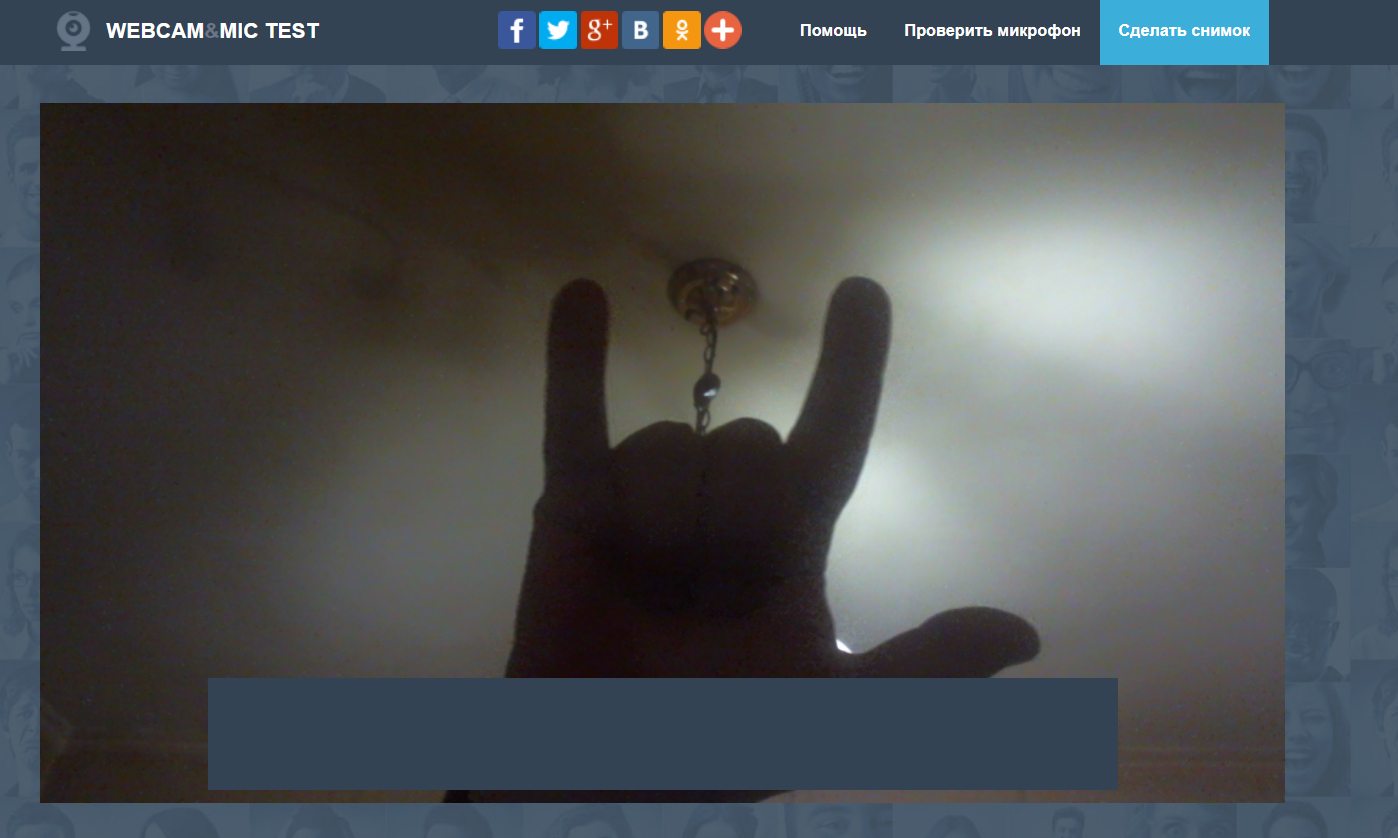
Ελέγξτε την εργασία webcam στον υπολογιστή μέσω του Διαδικτύου.
- Στην περίπτωση του μικροφώνου, θα χρειαστεί να πούμε μια τέτοια ευχάριστη φράση δυνατά και να κάνετε κλικ στο " Αναπαραγωγή"- Θα ακούσετε αυτή τη φράση από τα ηχεία (αν το μικρόφωνο λειτουργεί).
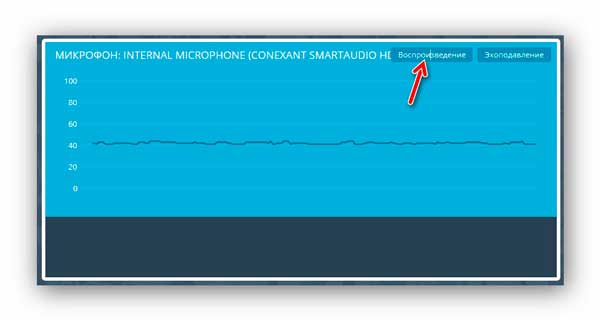
Κάντε κλικ στο "Play" και μιλήστε στο μικρόφωνο
Δεύτερος σε απευθείας σύνδεση πόρος για τον έλεγχο μιας κάμερας Web:
- Περνάμε μέσα από αυτό Σύνδεσμος Και αμέσως σε ένα νέο παράθυρο, κάντε κλικ στο " Επιτρέπω»

Αφήστε την πρόσβαση στην κάμερα και το μικρόφωνο
- Εάν η κάμερα λειτουργεί, τότε θα δείτε το χαριτωμένο πρόσωπο σας σε αυτό)
- Εδώ ελέγχω το μικρόφωνο που ενσωματώνεται στην κάμερα web
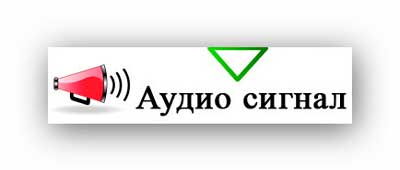
Ελέγξτε τη λειτουργία του μικροφώνου στην κάμερα web
Τρίτος online πόρος για τον έλεγχο μιας κάμερας Web:
- Περνάμε από Σύνδεσμος, επιτρέψτε στον ιστότοπο να λειτουργεί με την κάμερά μας και να το ελέγξει
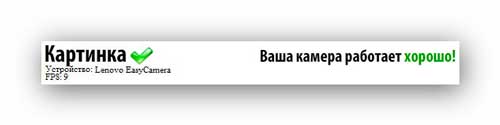
Ελέγξτε την εργασία webcam στον υπολογιστή μέσω του Διαδικτύου.
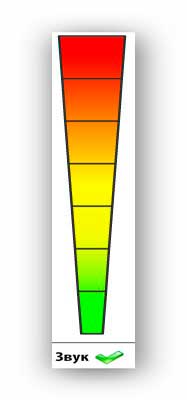
Ελέγξτε την εργασία webcam στον υπολογιστή μέσω του Διαδικτύου.
Βίντεο: Πώς μια κάμερα και μικρόφωνο σε φορητό υπολογιστή ή υπολογιστή; Μάθημα υπολογιστών №2
